- トップ>
- スマートフォンの使い方>
- Instagram のアカウントを削除
Instagram のアカウントを削除
最終更新日 2018/8/8
スマートフォンの Instagram(インスタグラム)の使い方です。
解説には iPhone 5s の iOS 11.4 を使います。
公式サイト:Instagram
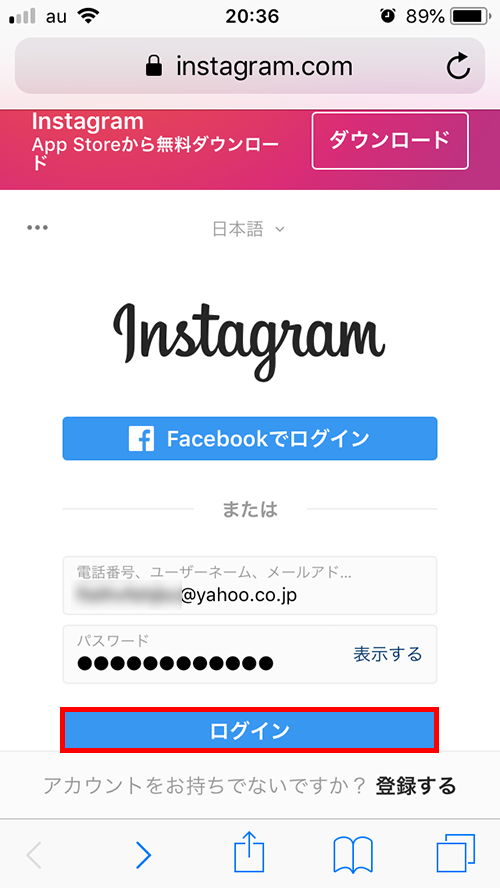
Instagram のアカウント削除は、アプリ内には見当たりません。
そこで、ブラウザ(Safari や Google Chrome)から Instagram ヘルプセンター(公式)にアクセスします。
ヘルプセンターで「アカウント削除」と検索します。
自分のアカウントを削除する解説があり、アカウント削除ページのご案内があります。
メールアドレス(電話番号・ユーザーネーム)とパスワードを入力して、ブラウザから Instagram にログインします。
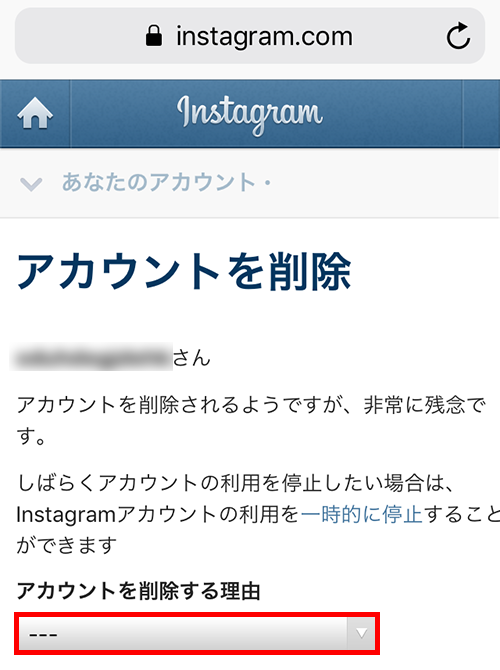
アカウントを削除の画面が表示されます。
アカウントを削除する理由を選択します。
パスワードを再入力します。
「アカウントを完全に削除」をタップします。
「アカウントを削除しますか?」で OK をタップします。
アカウントのデータが削除されます。
スポンサーリンク
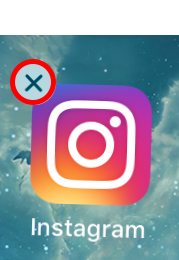
必要に応じて、Instagram のアプリを削除します。
アプリを長押しします。
×ボタンをタップします。
「Instagram を削除しますか?」と表示されるので、削除をタップします。
必要になったら、App Store から Instagram を再度インストールできます。
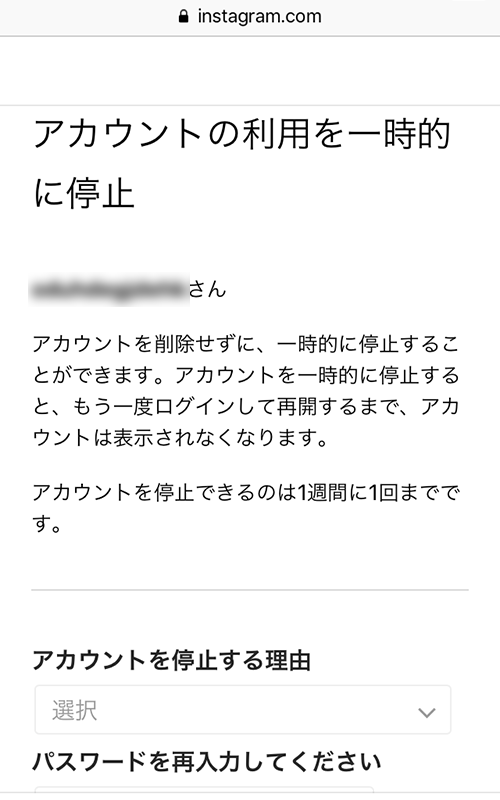
アカウント削除ではなく、アカウントを一時的に停止することもできます。
ブラウザからアクセスしたアカウントを削除のページで「一時的に停止」をタップします。
一時的に停止すると、再度ログインするまでアカウントは非表示になります。
アカウントを停止する理由を選択します。
パスワードを再入力します。
アカウントの一時的な停止をタップします。
「実行しますか?」で「はい」をタップします。
ブラウザからこの操作を行うと、アプリの方も自動的にログアウトします。
これで再度ログインしない限りは、アカウントは停止されます。
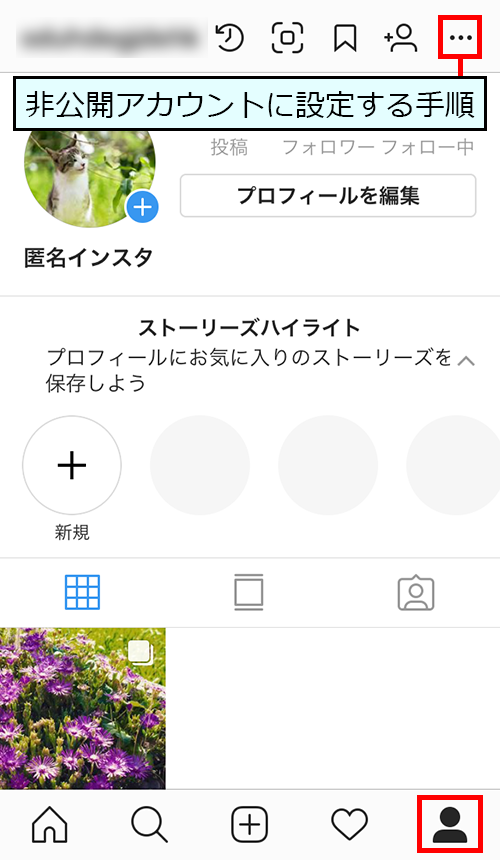
プライバシーを保護する目的であれば、非公開アカウントに設定することもできます。
アカウントのメニューをタップします。
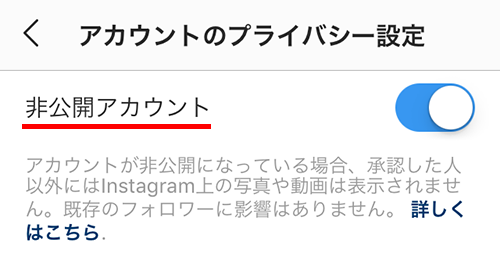
アカウントのプライバシー設定をタップします。
非公開アカウントをオンに設定します。
今後は、承認したユーザー以外は見られなくなります。
スポンサーリンク